NotePad++正規表示式如何進行替換(圖文)
本篇文章给大家带来的内容是关于NotePad++正则表达式如何进行替换(图文),有一定的参考价值,有需要的朋友可以参考一下,希望对你有所帮助。
NotePad++ 正则表达式替换 高级用法
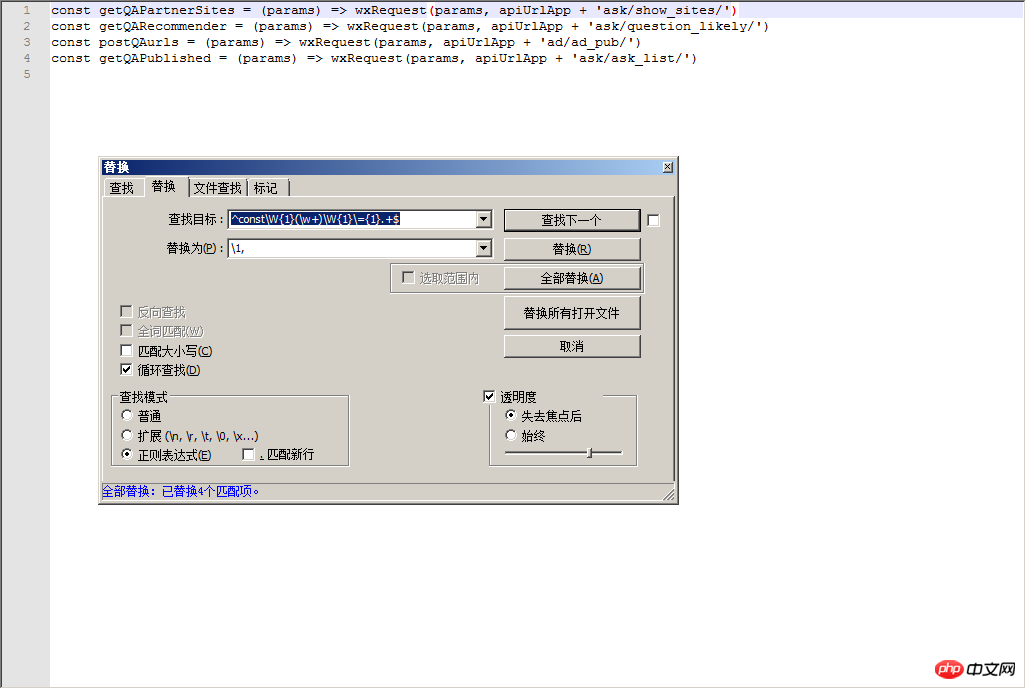
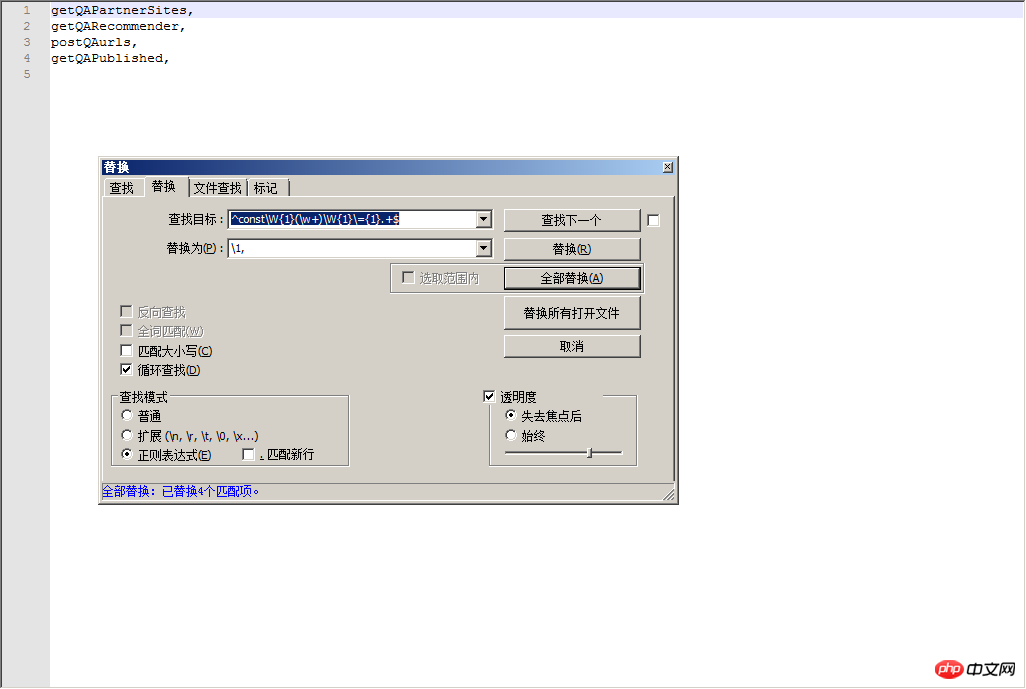
const getQAPartnerSites = (params) => wxRequest(params, apiUrlApp + 'ask/show_sites/') const getQARecommender = (params) => wxRequest(params, apiUrlApp + 'ask/question_likely/') const postQAurls = (params) => wxRequest(params, apiUrlApp + 'ad/ad_pub/') const getQAPublished = (params) => wxRequest(params, apiUrlApp + 'ask/ask_list/')
^const\W{1}(\w+)\W{1}\={1}.+$
\1,getQAPartnerSites, getQARecommender, postQAurls, getQAPublished,
在我们处理文件时,很多时候会用到查找与替换。当我们想将文件中某一部分替换替换文件中另一部分时,怎么办呢? 下面正则表达式 给我提供方法。
正则表达式,提供复杂 并且弹性的查找与替换
注意: 不支持多行表达式 (involving \n, \r, etc).
1 基本表达式
| 符号 | 解释 |
|---|---|
| . | 匹配任意字符,除了新一行(\n)。也就是说 “.”可以匹配 \r ,当文件中同时含有\r and \n时,会引起混乱。要匹配所有的字符,使用\s\S。 |
| (…) | 这个匹配一个标签区域. 这个标签可以被访问,通过语法 \1访问第一个标签, \2 访问第二个, 同理 \3 \4 … \9。 这些标签可以用在当前正则表达式中,或则替search和replace中的换字符串。 |
| \1, \2, etc | 在替换中代表1到9的标签区域(\1 to \9)。例如, 查找字符串 Fred([1-9])XXX 并替换为字符串 Sam\1YYY的方法,当在文件中找到Fred2XXX的字符串时,会替换为Sam2YYY。注意: 只有9个区域能使用,所以我们在使用时很安全,像\10\2 表示区域1和文本”0”以及区域2。 |
| […] | 表示一个字符集合, 例如 [abc]表示任意字符 a, b or c.我们也可以使用范围例如[a-z] 表示所以的小写字母。 |
| [^…] | 表示字符补集. 例如, [^A-Za-z] 表示任意字符除了字母表。 |
| ^ | 匹配一行的开始(除非在集合中, 如下). |
| $ | 匹配行尾. |
| * | 匹配0或多次, 例如 Sa*m 匹配 Sm, Sam, Saam, Saaam 等等. |
| + | 匹配1次或多次,例如 Sa+m 匹配 Sam, Saam, Saaam 等等. |
| ? | 匹配0或者1次, 例如 Sa?m 匹配 Sm, Sam. |
| {n} | 匹配确定的 n 次.例如, ‘Sa{2}m’ 匹配 Saam. |
| {m,n} | 匹配至少m次,至多n次(如果n缺失,则任意次数).例如, ‘Sa{2,3}m’ 匹配 Saam or Saaam. ‘Sa{2,}m’ 与 ‘Saa+m’相同 |
| *?, +?, ??, {n,m}? | 非贪心匹配,匹配第一个有效的匹配,通常 ‘<.>’ 会匹配整个 ‘content’字符串 –但 ‘<.?>’ 只匹配 ” .这个标记一个标签区域,这些区域可以用语法\1 \2 等访问多个对应1-9区域。 |
2 标记和分组
| 符号 | 解释 |
|---|---|
| (…) | 一组捕获. 可以通过\1 访问第一个组, \2 访问第二个. |
| (?:…) | 非捕获组. |
| (?=…) | 非捕获组 – 向前断言. 例如’(.*)(?=ton)’ 表达式,当 遇到’Appleton’字符串时,会匹配为’Apple’. |
| (?<=…) | 非捕获组 – 向后断言. 例如’(?<=sir) (.*)’ 表示式,当遇到’sir William’ 字符串时,匹配为’ William’. |
| (?!…) | 非捕获组 – 消极的向前断言. 例如’.(?!e)’ 表达式,当遇到’Apple’时,会找到每个字母除了 ‘l’,因为它紧跟着 ‘e’. |
| (? | 非捕获组 – 消极向后断言. 例如 ‘(? |
| (?P…) | 命名所捕获的组. 提交一个名称到组中供后续使用,例如’(?PA[^\s]+)\s(?P=first)’ 会找到 ‘Apple Apple’. 类似的 ‘(A[^\s]+)\s\1’ 使用组名而不是数字. |
| (?=name) | 匹配名为name的组. (?P…). |
| (?#comment) | 批注 –括号中的内容在匹配时将被忽略。 |
3 特殊符號
| 符號 | 解釋 |
|---|---|
| \s | 匹配空格. 注意,會匹配標記的末尾. 使用[[:blank:]] 來避免匹配新一行。 |
| \S | 符合非空白 |
| #\w | 符合單字字元 |
| \W | 符合非單字字元 |
| #\d | 符合數字字元 |
| #\D | 符合非數字字元 |
| \b | 符合單字邊界. '\bW\w ' 找到W開頭的單字 |
| \B | 符合非單字邊界. '\Be\B ' – 找到位於單子中間的字母'e' |
| \< | This matches the start of a word using Scintilla's definitions of words. |
| > | This matches the end of a word using Scintilla's definition of words. |
| \x | 運行用x來表示可能具有其他意思的字元。例如, [ 用來插入到文字中作為[ 而不是作為字元集的開始. |
4 字元類別
| 解釋 | |
|---|---|
| #匹配字母字元: [A-Za- z] | |
| 符合數字字元: [0-9] | |
| 符合16進位字元: [0-9A-Fa-f] | |
| #符合字母數字字元: [0-9A-Za-z] | |
| 符合小寫字元: [a-z] | |
| 符合大寫字元: [A-Z] | |
| 匹配空白(空格or tab):[ \t] | |
| #匹配空白字元:[ \t\r \n\v\f] | |
| #符合標點字元: [-!”#$%&'()* ,. /:;<=>?@[]_`{ | |
| 符合圖形字元: [\x21-\x7E ] | |
| 符合可列印的字元(graphical characters and spaces) | |
| 匹配控製字元 |
| Search string | Replace string | Result | |
|---|---|---|---|
| #my name is (. ) | my name is not \1 | Hi my name is not Fred | ##The quick brown fox jumped over the fat lazy dog |
| brown \2 jumped over the \1 | The quick brown fat jumped over the fox lazy dog |
以上是NotePad++正規表示式如何進行替換(圖文)的詳細內容。更多資訊請關注PHP中文網其他相關文章!

熱AI工具

Undresser.AI Undress
人工智慧驅動的應用程序,用於創建逼真的裸體照片

AI Clothes Remover
用於從照片中去除衣服的線上人工智慧工具。

Undress AI Tool
免費脫衣圖片

Clothoff.io
AI脫衣器

Video Face Swap
使用我們完全免費的人工智慧換臉工具,輕鬆在任何影片中換臉!

熱門文章

熱工具

記事本++7.3.1
好用且免費的程式碼編輯器

SublimeText3漢化版
中文版,非常好用

禪工作室 13.0.1
強大的PHP整合開發環境

Dreamweaver CS6
視覺化網頁開發工具

SublimeText3 Mac版
神級程式碼編輯軟體(SublimeText3)
 notepad怎麼自動排版
Apr 16, 2025 pm 08:06 PM
notepad怎麼自動排版
Apr 16, 2025 pm 08:06 PM
Notepad 本身不具備自動排版功能。我們可以使用第三方文本編輯器,如 Sublime Text,執行以下步驟實現自動排版:1. 安裝並打開文本編輯器。 2. 打開需要自動排版的文件。 3. 查找並選擇自動排版功能。 4. 編輯器將自動排版文本。 5. 可根據需要自定義排版規則。自動排版可以節省時間,保證文本一致性和專業性。
 notepad 怎麼使用
Apr 16, 2025 pm 08:09 PM
notepad 怎麼使用
Apr 16, 2025 pm 08:09 PM
Notepad 是一款用於 Windows 的免費文本編輯器,它提供多種功能,例如:1)語法高亮顯示,2)自動完成,3)宏錄製,4)插件擴展,5)可定制的界面和設置。
 notepad 怎麼格式化json
Apr 16, 2025 pm 07:48 PM
notepad 怎麼格式化json
Apr 16, 2025 pm 07:48 PM
使用 Notepad 中 JSON Viewer 插件可輕鬆格式化 JSON 文件:打開 JSON 文件。安裝並啟用 JSON Viewer 插件。轉到“插件”>“JSON Viewer”>“格式化 JSON”。自定義縮進、分行和排序設置。應用格式化以提高可讀性和理解力,從而簡化 JSON 數據的處理和編輯。
 notepad怎麼運行java代碼
Apr 16, 2025 pm 07:39 PM
notepad怎麼運行java代碼
Apr 16, 2025 pm 07:39 PM
雖然 Notepad 無法直接運行 Java 代碼,但可以通過借助其他工具實現:使用命令行編譯器 (javac) 編譯代碼,生成字節碼文件 (filename.class)。使用 Java 解釋器 (java) 解釋字節碼,執行代碼並輸出結果。
 記事本:捐款和資金
Apr 11, 2025 pm 12:13 PM
記事本:捐款和資金
Apr 11, 2025 pm 12:13 PM
Notepad 通過用戶捐款保持免費和開源。 1)捐款通過PayPal或銀行轉賬進行,用戶自願決定金額。 2)資金用於服務器費用、開發工具和開發者獎金,透明度通過定期報告保證。 3)捐款不僅支持Notepad ,也支持整個開源社區的發展。
 初學者的記事本:入門的簡單指南
Apr 06, 2025 am 12:03 AM
初學者的記事本:入門的簡單指南
Apr 06, 2025 am 12:03 AM
Notepad可用於記錄想法、編寫代碼和記筆記。 1.創建新文件(Ctrl N),2.輸入文本,3.保存文件(Ctrl S)。它支持多種格式,適合初學者和日常使用。
 notepad 怎麼運行python
Apr 16, 2025 pm 07:33 PM
notepad 怎麼運行python
Apr 16, 2025 pm 07:33 PM
在 Notepad 中運行 Python 代碼需要安裝 Python 可執行文件和 NppExec 插件。安裝 Python 並為其添加 PATH 後,在 NppExec 插件中配置命令為“python”、參數為“{CURRENT_DIRECTORY}{FILE_NAME}”,即可在 Notepad 中通過快捷鍵“F6”運行 Python 代碼。
 記事本字符編碼:理解和修復編碼問題
Apr 05, 2025 am 12:04 AM
記事本字符編碼:理解和修復編碼問題
Apr 05, 2025 am 12:04 AM
Notepad中的字符編碼問題可以通過“另存為”功能選擇正確編碼來解決。 1.打開文件,2.選擇“文件”->“另存為”,3.在“編碼”下拉菜單中選擇“UTF-8”,4.保存文件。使用高級編輯器如Notepad 可處理更複雜的編碼轉換。






